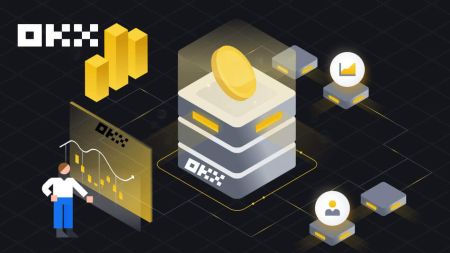OKX Hesabına Nasıl Kaydolunur ve Giriş Yapılır?
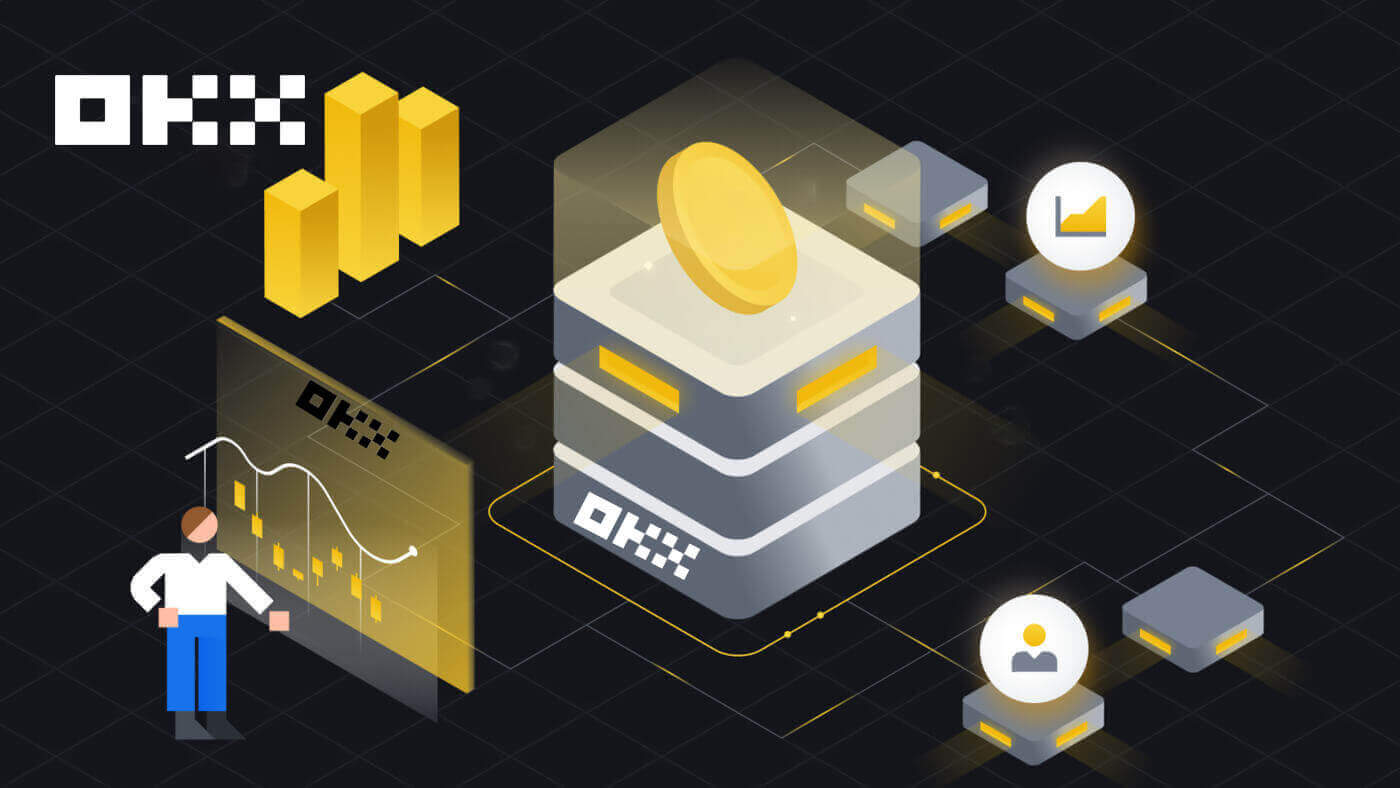
OKX'te Hesap Nasıl Kaydedilir?
OKX'te E-posta ile Hesap Kaydı Yapın
1. OKX'e gidin ve sağ üst köşedeki [ Kaydol ] öğesine tıklayın. 
2. OKX kaydını bir sosyal ağ (Google, Apple, Telegram, Cüzdan) aracılığıyla gerçekleştirebilir veya kayıt için gerekli verileri manuel olarak girebilirsiniz.  3. E-posta adresinizi girin ve ardından [Kaydol]'a tıklayın. E-postanıza bir kod gönderilecektir. Kodu boşluğa koyun ve [İleri] tuşuna basın.
3. E-posta adresinizi girin ve ardından [Kaydol]'a tıklayın. E-postanıza bir kod gönderilecektir. Kodu boşluğa koyun ve [İleri] tuşuna basın. 
4. Telefon numaranızı girin ve [Şimdi doğrula] tuşuna basın. 
5. Telefonunuza gönderilen kodu girin ve [İleri]'ye tıklayın. 
6. İkamet ettiğiniz ülkeyi seçin, hizmet şartlarını kabul etmek için işaretleyin ve [İleri]'ye tıklayın. İkamet yerinizin kimliğinizdeki veya adres belgenizdeki adresle eşleşmesi gerektiğini unutmayın. Onayın ardından ülkenizi veya ikamet ettiğiniz bölgeyi değiştirmek, ek doğrulama gerektirecektir. [Onayla]'ya tıklayın. 

7. Daha sonra hesabınız için güvenli bir şifre oluşturun. 
Not:
- Şifreniz 8-32 karakter uzunluğunda olmalıdır
- 1 küçük harf karakteri
- 1 büyük harf
- 1 numara
- 1 özel karakter örneğin ! @ # $ %
8. Tebrikler, OKX'e başarıyla kaydoldunuz. 
Apple ile OKX'te bir Hesap Kaydolun
Ayrıca Apple hesabınızla Tek Oturum Açma özelliğini kullanarak kaydolabilirsiniz. Bunu yapmak istiyorsanız lütfen şu adımları izleyin:
1. OKX'i ziyaret edin ve [ Kaydol ] öğesine tıklayın.  2. [Apple] simgesini seçin, bir açılır pencere görünecek ve Apple hesabınızı kullanarak OKX'te oturum açmanız istenecektir.
2. [Apple] simgesini seçin, bir açılır pencere görünecek ve Apple hesabınızı kullanarak OKX'te oturum açmanız istenecektir. 
3. OKX'te oturum açmak için Apple Kimliğinizi ve parolanızı girin. Kimlik doğrulama işlemini tamamlayın. 

4. [Devam Et]'e tıklayın. 
5. İkamet ettiğiniz ülkeyi seçin, hizmet şartlarını kabul etmek için işaretleyin ve [İleri]'ye tıklayın. İkamet yerinizin kimliğinizdeki veya adres belgenizdeki adresle eşleşmesi gerektiğini unutmayın. Onayın ardından ülkenizi veya ikamet ettiğiniz bölgeyi değiştirmek, ek doğrulama gerektirecektir.
6. Bundan sonra otomatik olarak OKX platformuna yönlendirileceksiniz. 
Google ile OKX'te bir Hesap Kaydolun
Ayrıca hesabınızı Gmail aracılığıyla kaydetme seçeneğiniz de vardır ve bunu yalnızca birkaç basit adımda yapabilirsiniz: 1. OKX'e
gidin ve [ Kaydol ] öğesine tıklayın. 2. [Google] düğmesine tıklayın.
3. E-postanızı veya telefonunuzu gireceğiniz bir oturum açma penceresi açılacaktır. Daha sonra [İleri]'ye tıklayın
4. Ardından Gmail hesabınızın şifresini girin ve [İleri]'ye tıklayın. Oturum açtığınızı doğrulayın
5. İkamet ettiğiniz ülkeyi seçin, hizmet şartlarını kabul etmek için işaretleyin ve [İleri]'ye tıklayın. Bundan sonra otomatik olarak OKX hesabınıza yönlendirileceksiniz.







OKX'te Telegram ile Hesap Açın
1. OKX'e gidin ve [ Kaydol ] öğesine tıklayın.  2. [Telgraf] butonuna tıklayın.
2. [Telgraf] butonuna tıklayın.  3. Telefon numaranızı gireceğiniz bir oturum açma penceresi açılacaktır. Daha sonra [İleri]'ye tıklayın.
3. Telefon numaranızı gireceğiniz bir oturum açma penceresi açılacaktır. Daha sonra [İleri]'ye tıklayın. 
4. Telegram'ınızı açın ve onaylayın. 

5. Kaydınızı onaylamak için [Kabul Et]'e tıklayın. 
6. OKX hesabınızı Telegram'a bağlamak için E-postanızı veya Telefon numaranızı girin. Daha sonra [İleri]'ye tıklayın.  7. [Hesap oluştur]'a tıklayın. E-postanıza gönderilen kodu girin ve [İleri] öğesine tıklayın.
7. [Hesap oluştur]'a tıklayın. E-postanıza gönderilen kodu girin ve [İleri] öğesine tıklayın. 

8. İkamet ettiğiniz ülkeyi seçin, hizmet şartlarını kabul etmek için işaretleyin ve [İleri]'ye tıklayın. O zaman OKX hesabınızı başarıyla kaydedeceksiniz! 

OKX Uygulamasında bir Hesap Kaydolun
Yatırımcıların %70'inden fazlası telefonlarında piyasalarda işlem yapıyor. Her piyasa hareketine anında tepki vermek için onlara katılın. 1. OKX uygulamasını Google Play veya App Store'a
yükleyin .
2. [Kaydol]'a tıklayın.
3. Bir kayıt yöntemi seçin; E-posta, Google hesabı, Apple Kimliği veya Telegram arasından seçim yapabilirsiniz. E-posta hesabınızla kaydolun:
4. E-postanızı girin ve ardından [Kaydol]'a tıklayın.
5. E-postanıza gönderilen kodu girin ve ardından [İleri]'ye tıklayın.
6. Cep telefonu numaranızı girin ve [Şimdi doğrula]'ya tıklayın. Daha sonra kodu girin ve [İleri]'ye tıklayın.
7. İkamet ettiğiniz ülkeyi seçin, şartları ve hizmeti kabul etmek için işaretleyin ve ardından [İleri] ve [Onayla] öğesine tıklayın.
8. Şifrenizi seçin. Daha sonra [İleri]'ye tıklayın.
9. Tebrikler! Başarıyla bir OKX hesabı oluşturdunuz. Google hesabınızla kaydolun:
4. [Google]'ı seçin. Google hesabınızı kullanarak OKX'te oturum açmanız istenecektir. Mevcut hesaplarınızı kullanabilir veya başka bir hesap kullanabilirsiniz. Seçtiğiniz hesabı onaylamak için [Devam Et] öğesine tıklayın.
5. İkamet ettiğiniz ülkeyi seçin ve başarıyla bir OKX hesabı oluşturdunuz. Apple hesabınızla kaydolun:
4. [Apple]'ı seçin. Apple hesabınızı kullanarak OKX'te oturum açmanız istenecektir. [Devam et] öğesine dokunun.
5. İkamet ettiğiniz ülkeyi seçin ve başarıyla bir OKX hesabı oluşturdunuz. Telegram'ınıza kaydolun:
4. [Telegram]'ı seçin ve [Devam]'a tıklayın.
5. Telefon numaranızı girin ve [İleri]'ye tıklayın, ardından Telegram uygulamanızdaki onayı kontrol edin.
6. İkamet ettiğiniz ülkeyi seçin ve başarıyla bir OKX hesabı oluşturdunuz.


























Sık Sorulan Sorular (SSS)
SMS kodlarım OKX'te çalışmıyor
Kodların tekrar çalışıp çalışmadığını kontrol etmek için önce bu düzeltmeleri deneyin:
- Cep telefonunuzun süresini otomatikleştirin. Bunu cihazınızın genel ayarlarından yapabilirsiniz:
- Android: Ayarlar Genel Yönetim Tarih ve saat Otomatik tarih ve saat
- iOS: Ayarlar Genel Tarih ve Saat Otomatik Olarak Ayarla
- Cep telefonunuzu ve masaüstü zamanlarınızı senkronize edin
- OKX mobil uygulama önbelleğini veya masaüstü tarayıcı önbelleğini ve çerezleri temizleyin
- Kodları farklı platformlarda girmeyi deneyin: Masaüstü tarayıcısında OKX web sitesi, mobil tarayıcıda OKX web sitesi, OKX masaüstü uygulaması veya OKX mobil uygulaması
Telefon numaramı nasıl değiştiririm?
Uygulamada
- OKX uygulamasını açın, Kullanıcı Merkezi'ne gidin ve Profil'i seçin
- Sol üst köşedeki Kullanıcı Merkezi'ni seçin
- Telefon'u seçmeden önce Güvenlik'i bulun ve Güvenlik merkezi'ni seçin
- Telefon numarasını değiştir'i seçin ve Yeni telefon numarası alanına telefon numaranızı girin
- Hem yeni telefon numarasına gönderilen SMS kodu hem de mevcut telefon numarasına gönderilen SMS kodu alanlarında Kod gönder seçeneğini seçin. Hem yeni hem de mevcut telefon numaralarınıza 6 haneli bir doğrulama kodu göndereceğiz. Kodu buna göre girin
- Devam etmek için iki faktörlü kimlik doğrulama (2FA) kodunu girin (varsa)
- Telefon numaranızı başarıyla değiştirdiğinizde bir e-posta/SMS onayı alacaksınız
İnternette
- Profil'e gidin ve Güvenlik'i seçin
- Telefon doğrulamasını bulun ve Telefon numarasını değiştir'i seçin
- Ülke kodunu seçin ve Yeni telefon numarası alanına telefon numaranızı girin
- Hem Yeni telefon SMS doğrulaması hem de Mevcut telefon SMS doğrulaması alanlarında Kodu gönder'i seçin. Hem yeni hem de mevcut telefon numaralarınıza 6 haneli bir doğrulama kodu göndereceğiz. Kodu buna göre girin
- Devam etmek için iki faktörlü kimlik doğrulama (2FA) kodunu girin (varsa)
- Telefon numaranızı başarıyla değiştirdiğinizde bir e-posta/SMS onayı alacaksınız
Alt hesap nedir?
Alt hesap, OKX hesabınıza bağlı ikincil bir hesaptır. Ticaret stratejilerinizi çeşitlendirmek ve riskleri azaltmak için birden fazla alt hesap oluşturabilirsiniz. Alt hesaplar spot, spot kaldıraç, sözleşmeli ticaret ve standart alt hesaplara para yatırmak için kullanılabilir, ancak para çekme işlemlerine izin verilmez. Alt hesap oluşturma adımları aşağıda verilmiştir.
1. OKX web sitesini açın ve hesabınıza giriş yapın, [Profil]'e gidin ve [Alt hesaplar]'ı seçin.  2. [Alt hesap oluştur] seçeneğini seçin.
2. [Alt hesap oluştur] seçeneğini seçin.  3. "Oturum Açma Kimliği", "Şifre" alanlarını doldurun ve "Hesap türü"nü seçin
3. "Oturum Açma Kimliği", "Şifre" alanlarını doldurun ve "Hesap türü"nü seçin
- Standart alt hesap : Bu alt hesaba Yatırım ayarlarını yapabilir ve Para Yatırmaları etkinleştirebilirsiniz
- Yönetilen ticaret alt hesabı : Ticaret ayarlarını yapabilirsiniz

4. Bilgileri onayladıktan sonra [Tümünü gönder] seçeneğini seçin. 
Not:
- Alt hesaplar, oluşturuldukları anda ana hesabın seviye seviyesini devralır ve ana hesabınıza göre günlük olarak güncellenir.
- Genel kullanıcılar (Sv1 - Sv5) en fazla 5 alt hesap oluşturabilir; diğer seviyedeki kullanıcılar için seviye izinlerinizi görüntüleyebilirsiniz.
- Alt hesaplar yalnızca web üzerinde oluşturulabilir.

OKX'te Hesaba Nasıl Giriş Yapılır?
OKX hesabınıza giriş yapın
1. OKX Web sitesine gidin ve [ Oturum aç ] öğesine tıklayın . 
E-posta, Mobil, Google hesabınızı, Telegram, Apple veya Cüzdan hesabınızı kullanarak giriş yapabilirsiniz. 
2. E-postanızı/Cep Telefonunuzu ve şifrenizi girin. Daha sonra [Oturum Aç] öğesine tıklayın. 

3. Bundan sonra OKX hesabınızı ticaret için başarıyla kullanabilirsiniz. 
Google hesabınızla OKX'e giriş yapın
1. OKX web sitesine gidin ve [ Oturum aç ] öğesine tıklayın.  2. [Google]'ı seçin.
2. [Google]'ı seçin. 
3. Bir açılır pencere görünecek ve Google hesabınızı kullanarak OKX'te oturum açmanız istenecektir. 
4. E-posta adresinizi ve şifrenizi girin. Daha sonra [İleri]'ye tıklayın. 

5. OKX hesabınızı Google'a bağlamak için şifrenizi girin. 
6. Gmail'inize gönderilen kodu girin. 
7. Oturum açtıktan sonra OKX web sitesine yönlendirileceksiniz. 
Apple hesabınızla OKX'e giriş yapın
OKX ile hesabınıza Apple üzerinden giriş yapma seçeneğiniz de vardır. Bunu yapmak için yapmanız gerekenler:
1. OKX'i ziyaret edin ve [ Oturum aç ] öğesine tıklayın.  2. [Elma] düğmesine tıklayın.
2. [Elma] düğmesine tıklayın.  3. OKX'te oturum açmak için Apple Kimliğinizi ve parolanızı girin.
3. OKX'te oturum açmak için Apple Kimliğinizi ve parolanızı girin. 

4. Oturum açtıktan sonra OKX web sitesine yönlendirileceksiniz. 
Telegram'ınızla OKX'e giriş yapın
1. OKX'i ziyaret edin ve [ Oturum Aç ] öğesine tıklayın. 
2. [Telgraf] düğmesine tıklayın. 
3. Telegram hesabınızı bağlamak için E-postanızı/Cep Telefonunuzu ve şifrenizi girin. 

4. Hesabınıza gönderilen kodu girin. 
5. Oturum açtıktan sonra OKX web sitesine yönlendirileceksiniz. 
_
OKX uygulamasında oturum açın
OKX uygulamasını açın ve [Kaydol/Oturum aç] öğesine tıklayın. 
E-posta/Mobil kullanarak giriş yapın
1. Bilgilerinizi girin ve [Oturum aç]'a tıklayın 

2. Oturum açacaksınız ve işlem yapmaya başlayabilirsiniz! 
Google'ı kullanarak giriş yapın
1. [Google] - [Devam]'a tıklayın. 

2. Kullandığınız hesabı seçin ve [Devam]'a tıklayın. 

3. Oturum açacaksınız ve işlem yapmaya başlayabilirsiniz! 
Apple hesabınızla oturum açın
1. [Apple]'ı seçin. Apple hesabınızı kullanarak OKX'te oturum açmanız istenecektir. [Devam et] öğesine dokunun. 

2. Oturum açacaksınız ve işlem yapmaya başlayabilirsiniz! 
Telegram'ınızla oturum açın
1. [Telegram]'ı seçin ve [Devam]'a tıklayın. 

2. Telefon numaranızı girin ve ardından Telegram uygulamanızdaki onayı kontrol edin. 

3. Oturum açacaksınız ve işlem yapmaya başlayabilirsiniz! 
OKX hesabımın şifresini unuttum
Hesap şifrenizi OKX web sitesinden veya Uygulamasından sıfırlayabilirsiniz. Güvenlik nedeniyle, hesabınızdan para çekme işlemlerinin şifre sıfırlama sonrasında 24 saat süreyle askıya alınacağını lütfen unutmayın. 1. OKX web sitesine
gidin ve [ Oturum aç ] öğesine tıklayın. 2. Oturum açma sayfasında [Şifrenizi mi unuttunuz?] öğesine tıklayın.
3. Hesap e-postanızı veya telefon numaranızı girin ve [Kimlik doğrulama kodunu al] öğesine tıklayın. Güvenlik nedenleriyle, giriş şifrenizi değiştirdikten sonra 24 saat boyunca yeni bir cihaz kullanarak para çekemeyeceğinizi lütfen unutmayın.
4. E-postanıza veya SMS'inize aldığınız doğrulama kodunu girin ve devam etmek için [İleri]'ye tıklayın. .
5. Yeni şifrenizi girin ve [Onayla] öğesine tıklayın.
6. Şifreniz başarıyla sıfırlandıktan sonra site sizi tekrar Giriş sayfasına yönlendirecektir. Yeni şifrenizle giriş yapın ve hazırsınız.





Sık Sorulan Sorular (SSS)
Hesabımı nasıl dondururum?
1. OKX'te hesabınızda oturum açın ve [Güvenlik]'e gidin.
2. Güvenlik Merkezi sayfasında "Hesap yönetimi"ni bulun ve [Hesabı dondur] seçeneğini seçin.

3. "Hesabı dondurma nedeni"ni seçin. Dondurmayı onaylıyorsanız aşağıdaki şartları işaretleyin. [Hesabı dondur] seçeneğini seçin.

4. SMS/e-posta ve Kimlik Doğrulayıcı kodunu alın ve hesabı dondurmayı onaylayın
Not: Hesabınızı dondurmadan önce bir Authenticator uygulamasına bağlanmanız gerekir
Geçiş anahtarları nedir?
OKX artık iki faktörlü kimlik doğrulama yöntemi olarak Fast Identity Online (FIDO) geçiş anahtarlarını destekliyor. Geçiş anahtarları, kimlik doğrulama kodları olmadan parolasız oturum açmanın keyfini çıkarmanızı sağlar. Hesabınızı korumanın en güvenli seçeneğidir ve oturum açmak için biyometri bilgilerinizi veya USB güvenlik anahtarınızı kullanabilirsiniz.
Bir kimlik doğrulayıcı uygulamasını nasıl bağlarım?
1. OKX'te hesabınızda oturum açın ve [Güvenlik]'e gidin.  2. Güvenlik merkezinde "Kimlik doğrulayıcı uygulaması"nı bulun ve [Kurulum]'u seçin.
2. Güvenlik merkezinde "Kimlik doğrulayıcı uygulaması"nı bulun ve [Kurulum]'u seçin.  3. 6 haneli doğrulama kodunu almak için mevcut kimlik doğrulama uygulamanızı açın veya bir kimlik doğrulama uygulaması indirip yükleyin, QR kodunu tarayın veya uygulamaya Kurulum anahtarını manuel olarak girin
3. 6 haneli doğrulama kodunu almak için mevcut kimlik doğrulama uygulamanızı açın veya bir kimlik doğrulama uygulaması indirip yükleyin, QR kodunu tarayın veya uygulamaya Kurulum anahtarını manuel olarak girin 
4. E-posta/telefon kodunu, kimlik doğrulayıcı uygulama kodunu ve onaylayıcı uygulama kodunu tamamlayın ve [Onayla] seçeneğini seçin. Kimlik doğrulayıcı uygulamanız başarıyla bağlanacaktır.